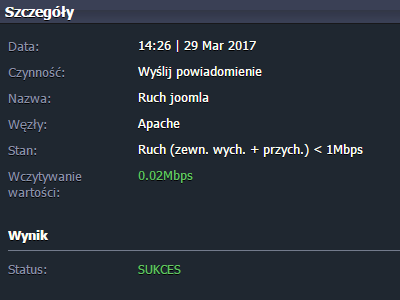Tworząc środowisko, określasz limity cloudletów dla każdego węzła. Dzięki temu możesz ograniczyć zasoby i kontrolować wydatki. Oczywiste jest, że wraz ze wzrostem natężenia ruchu, aplikacja również wymaga więcej zasobów. Jeśli ustawione przez Ciebie limity są za niskie, może to spowodować błędne działanie aplikacji.
Aby kontrolować obciążenie aplikacji oraz ilość wymaganych przez nią zasobów, należy skonfigurować uruchamianie się automatycznych powiadomień (tzw. alerty obciążeń). Będą one uruchamiane, jeśli w czasie ustawionego czasu zużycie poszczególnego zasobu będzie poniżej/powyżej określonej wartości (%). Otrzymasz wówczas e-mail informujący o zmianie obciążenia aplikacji.
Uwaga: Platforma UniCloud zawiera również gotowy zestaw już skonfigurowanych alertów automatycznych, tak więc będziesz otrzymywać informacje domyślnie. Każdy z nich można łatwo dostosować lub wyłączyć. Można również ustawić nowe automatyczne alerty obciążeń – w jaki sposób tego dokonać, dowiesz się w dalszej części artykułu.
Stwórz alerty obciążeń
W celu poprawnego skonfigurowania alertu, postępuj zgodnie z poniższą instrukcją:
- Kliknij Ustawienia wybranego przez siebie środowiska:

- W otwartym oknie przejdź do Monitorowanie -> Alerty obciążenia
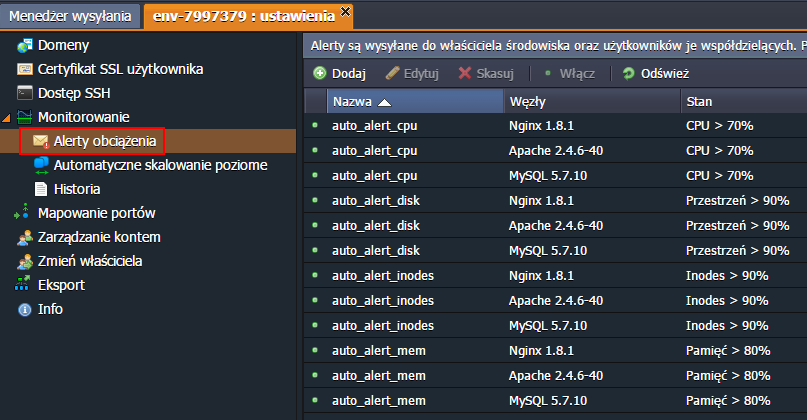
W tym miejscu znajdziesz alerty automatycznie dodane i uruchamiane podczas tworzenia środowiska. To właśnie te alerty obciążeń informują kiedy zużycie RAM/CPU, dysku, węzła lub ruch sieciowego na którymkolwiek węźle zbliżają się do aktualnych limitów zasobu (według wcześniej zdefiniowanego alertu obciążeń). - Klikając na odpowiedni przycisk w panelu narzędzi, możesz Dodać nowy alert, lub Edytować, Skasować, Włączyć/Wyłączyć już istniejące alerty (w tym ustawione już domyślne alerty). Listę alertów można Odświeżać używając odpowiednich przycisków.
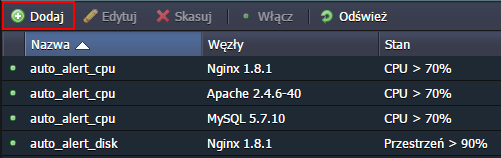
W celu dodania własnego alertu automatycznego, użyj po prostu przycisku „Dodaj” . - W otwartej zakładce Dodaj alert, zdefiniuj następujące wartości:
- Nazwę – nazwa powiadomienia automatycznego,
- Węzeł – rodzaj węzła w środowisku (automatyczne uruchamianie może zostać przypisane do dowolnego dowiązania w wybranym środowisku),
- Kiedykolwiek – rodzaj zasobu, który będzie monitorowany przez automatyczne alerty obciążeń,
- Jest – warunek dla uruchomienia się alertu, w stosunku do którego zużycie zasobów powinno być powyżej lub poniżej wartości (odpowiednio “>” lub “<” – użyj listy rozwijane) określonego procentu lub Mbps do monitorowania Sieci,
- Co najmniej przez – czas trwania stworzonego warunku, po którym powinien zostać wysłany alert,
- Częstotliwość powiadomień – co jaki czas mają być wysyłane powiadomienia, jeśli nie zostanie podjęta żadna akcja (np. zwiększenia zasobów).
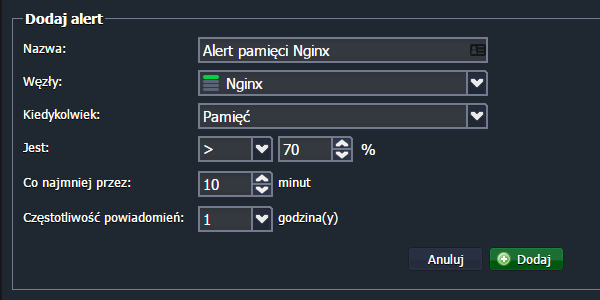
Po dopasowaniu ustawień do swoich preferencji, kliknij Dodaj.
- Gdy tylko alert zostanie skonfigurowany i aktywowany, pojawi się on na liście pod nazwą zdefiniowaną w poprzednim etapie.
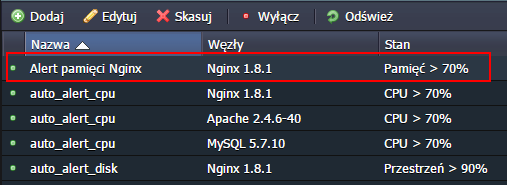
- Dzięki tym ustawieniom za każdym razem, gdy w określonym czasie zużycie zasobów będzie wyższe lub niższe od podanego procentu (w zależności od ustawienia warunków), system prześle automatyczne powiadomienie informujące o aktualnym poziomie zużycia, podając zalecenia odnośnie do sytuacji oraz bezpośredni link, pod którym można dopasować limity skalowania.
Pamiętaj, jeśli dzielisz środowisko z innymi użytkownikami, oni również będą otrzymywać e-maile z tymi samymi skonfigurowanymi alertami o obciążeniu.
W taki sam sposób możesz skonfigurować wiele różnych alertów dla dowolnego węzła istniejącego w środowisku.
Historia uruchomionych alertów obciążeń
- Możesz podejrzeć historię wysłanych powiadomień dla każdego węzła w określonym środowisku z pozycji jego ustawień.
Przejdź do Monitoring -> Historia. Typ Alertu o obciążeniu zostanie wybrany automatycznie (druga opcja na tej liście odnosi się do historii automatycznego skalowania horyzontalnego).
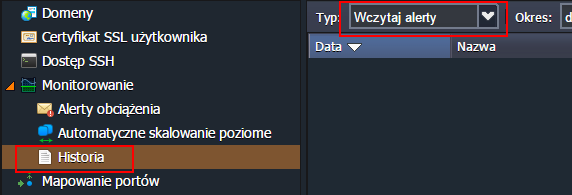
- Na rozwijanej liście Okres, podaj przedziały czasu, w jakim prezentowane mają być powiadomienia. Dostępne są następujące wartości: dzień, tydzień, miesiąc lub niestandardowe (ten ostatni pozwala na ręczne wpisanie dat).

- Po wybraniu preferowanych opcji, pokaże się lista powiadomień, które zostały aktywowane w czasie wybranego przez Ciebie okresu. Informacje te zawierają:
- Datę i czas, kiedy powiadomienia zostały uruchomione,
- Nazwę aktywowanego alertu,
- Węzeł (rodzaj), do którego skonfigurowano alert,
- Warunki uruchomienia alertu,
- Wynik alertu (sukces lub błąd, tzn. czy powiadomienie zostało wysłane czy nie).
- Kliknij na wybrane powiadomienie, aby przejść do jego Szczegółów znajdujących się po prawej stronie. Ten panel zawiera parę dodatkowych informacji:
- Wartość obciążenia – poziom zużycia zasobów w czasie aktywowania alertu, wraz z liczbą zużytych cloudlet’ów w nawiasie,
- Czynność – operacja, która została wykonana po aktywowaniu alertu (w tym wypadku Wysłano alert).
W taki sposób możesz skonfigurować wiele powiadomień, upewniając się, że platforma UniCloud będzie informowała Cię o zmianach w obciążeniu aplikacji.